
Оглавление:
- Автор John Day [email protected].
- Public 2024-01-30 11:51.
- Последнее изменение 2025-01-23 15:05.
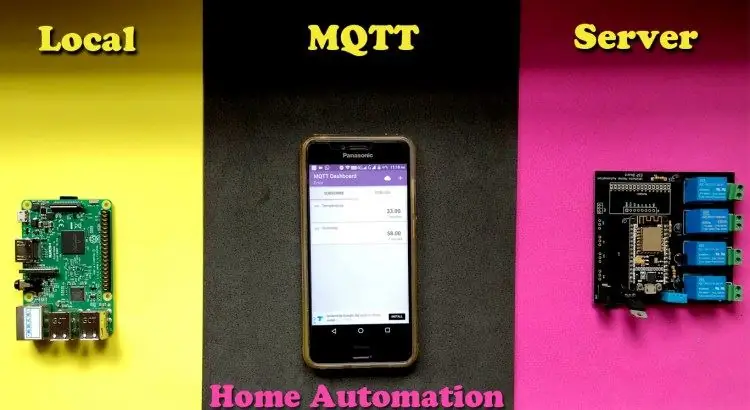
К настоящему времени я сделал несколько обучающих видео по управлению приборами через Интернет. И для этого я всегда предпочитал сервер Adafruit MQTT, так как он был прост в использовании и удобен для пользователя. Но все это было основано на Интернете. Это означает, что мы можем управлять техникой, только если у нас есть надлежащее подключение к Интернету, иначе это вообще не будет работать. Итак, на этот раз я придумал домашнюю автоматизацию на основе локального сервера MQTT, с помощью которого мы можем управлять устройствами без подключения к Интернету. Все устройства будут подключены к единой сети, и мы сможем легко управлять ими с помощью нашего приложения для смартфона.
Мы также можем измерять данные различных датчиков, прикрепленных к нашей печатной плате. Итак, давайте посмотрим, как это работает и как это сделать.
Шаг 1. Необходимые компоненты
- Плата Raspberry Pi 3B
- SD Card
- Nodemcu Board
- 4 реле на 5 В
- Датчик DHT11
- 4 транзистора BC547
- 4 х 1n4007 диод
- Резистор 4 x 330 Ом
- 7805 IC
- Адаптер питания 9 В
- Розетка постоянного тока
- 2-контактные зеленые разъемы
Шаг 2: Принципиальная схема

Шаг 3: заказ печатных плат для этого проекта

Этот проект требует, чтобы множество компонентов было соединено друг с другом. Если вы выберете универсальную печатную плату, то это будет утомительный и долгий процесс для вас. Лучше выбрать специально разработанную печатную плату. Заказать печатную плату на сайте jlcpcb.com очень просто. Вам просто нужно создать учетную запись, загрузить файл gerber печатной платы и оформить заказ. Вы получите печатные платы на пороге вашего дома. А вы знаете цену на эти печатные платы?
Это всего 2 доллара за 10 печатных плат. Да, вы не ослышались, всего за 2 доллара вы получите 10 потрясающих печатных плат премиум-качества прямо у порога. Я всегда предпочитаю JLCPCB для печатных плат, используемых в моих проектах, и предлагаю вам тоже пойти на это. Если вы хотите получить файл gerber печатной платы, используемой в этом проекте, вы можете бесплатно загрузить его с www.easyeda.com/techiesms/ultimate-home-automation. После загрузки файла gerber загрузите его на JLCPCB и разместите заказ. Простой.
Шаг 4: Установка Mosquitto MQTT Broker на Rpi
Прежде всего, загрузите последнюю версию raspbian jessie с официального сайта raspberry pi. Перед установкой образа сначала отформатируйте SD-карту с помощью приложения, SD card formatter.
Затем загрузите изображение на SD-карту с помощью программного обеспечения Etcher.
После успешной загрузки образа на карту запустите устройство, подключите его к Интернету через Wi-Fi. Откройте терминал и введите эти команды одну за другой, sudo apt-get update
sudo apt-get upgrade
sudo apt-get install mosquitto
sudo apt-get install mosquitto-clients
После этого вы сможете использовать свой Pi в качестве брокера MQTT.
Шаг 5: NodeMCU в качестве клиента MQTT
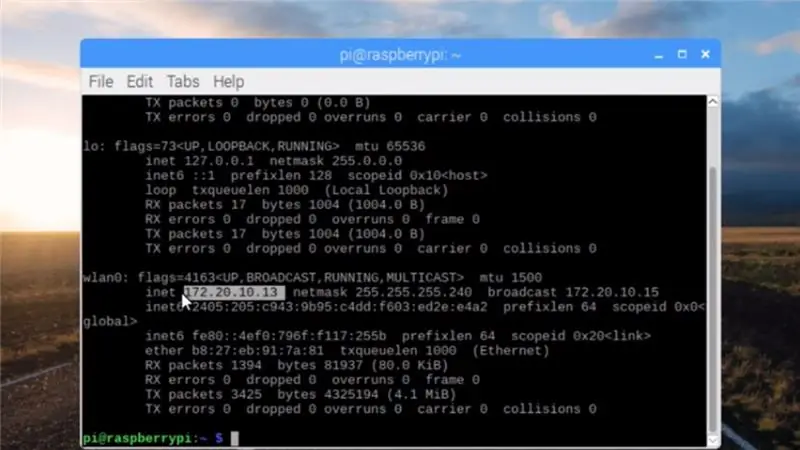
В этом проекте я использую NodeMCU в качестве контроллера, на который загружен клиентский код MQTT. Код этого проекта загружен в мою учетную запись GitHub. Для использования этого кода в вашей системе должны быть установлены библиотеки Adafruit MQTT и DHT11.
Единственное изменение, которое вам нужно сделать внутри кода, - это сначала ввести в него учетные данные WiFi. Затем вам нужно ввести локальный IP-адрес вашей платы Raspberry Pi, выступающей в качестве сервера MQTT. Чтобы получить IP-адрес вашей платы Raspberry Pi, откройте терминал, введите команду ifconfig и нажмите Enter.
Код для платы NodeMCU загружен в мою учетную запись GitHub. Таким образом, вы можете легко загрузить и использовать этот код для своего проекта.
Шаг 6: обучающее видео

Я сделал полное обучающее видео, в котором я рассмотрел каждую часть этого проекта. Я также показал, как настроить это приложение для Android на панели инструментов MQTT. Пожалуйста, посмотрите это видео.
Рекомендуемые:
Домашняя автоматизация с использованием ESP8266 или NODEMCU: 6 шагов

Домашняя автоматизация с использованием ESP8266 или NODEMCU: Вы когда-нибудь хотели автоматизировать свой дом через Wi-Fi? Хотите управлять освещением, вентилятором и прочей бытовой техникой со своего смартфона? Или когда-нибудь хотели получить инструкции по подключенным устройствам и началу работы с ними? Этот проект домашней автоматизации будет
Домашняя автоматизация с использованием MQTT и ESP8266: 6 шагов

Домашняя автоматизация с использованием MQTT и ESP8266: В настоящее время домашняя автоматизация является тенденцией и наступает эра IoT (Интернета вещей). Каждый пытается автоматизировать дом каким-то образом, тогда это может быть дистанционное или ручное управление. И это облегчает им жизнь. Есть мужские методы контроля
Автомобильный GPS-трекер с SMS-уведомлением и загрузкой данных Thingspeak, на основе Arduino, домашняя автоматизация: 5 шагов (с изображениями)

Автомобильный GPS-трекер с SMS-уведомлением и загрузкой данных Thingspeak, на основе Arduino, домашняя автоматизация: я сделал этот GPS-трекер в прошлом году, и, поскольку он хорошо работает, я публикую его сейчас на Instructable. Он подключен к разъему для аксессуаров в моем багажнике. GPS-трекер загружает данные о местоположении, скорости, направлении и измеренной температуре автомобиля через мобильный телефон
Домашняя автоматизация с помощью NodeMCU, HomeAssistant и MQTT: 6 шагов

Домашняя автоматизация с помощью NodeMCU, HomeAssistant и MQTT: хотите ли вы превратить свой дом в умный дом? И сделать это дешево? NodeMCU и HomeAssistant здесь, чтобы помочь в этом. Я рекомендую вам посмотреть это видео, возможно, вам будет легче следить за ним. В противном случае следуйте инструкциям ниже
Домашняя автоматизация на основе Интернета вещей: 4 шага

Домашняя автоматизация на основе IOT: Как это работает: я делаю индивидуальную печатную плату для управления 4 реле с помощью esp8266 NodeMcu. Эта схема работает от источника постоянного тока 12 вольт 1 ампер. при включении nodemcu подключается к маршрутизатору через Wi-Fi & также подключитесь к серверу Blynk. Ваш смартфон отправит запятую
